리눅스 분류
▒ SU의 CentOS7 강좌6 2.CenOS 7 설치-4
작성자 정보
- 웹관리자 작성
- 작성일
컨텐츠 정보
- 16,266 조회
- 0 추천
- 목록
본문
▒ SU의 CentOS7 강좌6 2.CenOS 7 설치-4
#################################################
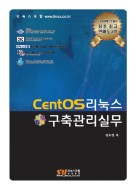
작성자 : 에스유
본 강좌를 기반으로 서적을 집필합니다. 연재강좌가 마무리되고 몇달 후면 서적이 나오겠죠? CentOS7은 서적도 없지만 강좌도 많이 부족하네요. 리눅스 서버를 10년 넘게 구축하고 관리하고 컨설팅하면서 꼭 필요한 부분과 알아야 할 부분들을 꼼꼼히 체크하면서 강좌를 써보려합니다. 강좌중 오탈자가 있거나 설명이 부족하고 잘못된 경우 service@linux.kr으로 메일한통 부탁드립니다. 강좌가 수정되면 더 많은 분들께 도움이 될것이라 생각하고 강좌를 기반으로 집필될 서적또한 완성도가 높아지지 않을까 생각합니다.
#################################################
2. CentOS 7 설치
2.2. CentOS 7 설치
2.2.6. 네트워크 및 호스트 이름 설정

메인 메뉴에서 네트워크 및 호스트 이름(N)을 선택한다.
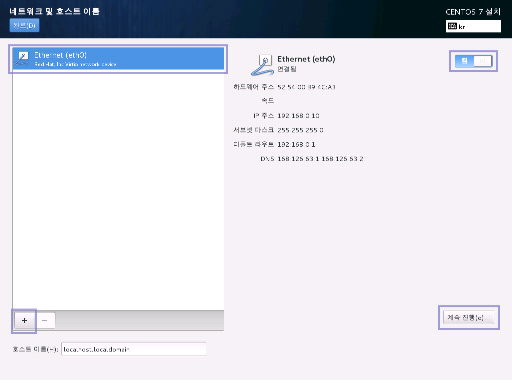
위 그림과 같이 검출된 네트워크 디바이스가 나타난다. 네트워크를 설정하고자 하는 디바이스를 선택하고 우측 하단에 계속 진행(o)를 클릭한다.
만약 본딩(Bonding), 티밍(Teaming) 및 Vlan 설정을 하고자 한다면 좌측하단에 “+” 아이콘을 크릭하여 다음과 같이 장치를 추가한다. 본딩 및 티밍등의 네트워크 고급설정은 설치 후에 설정하기로 한다. 본 서적은 네트워크 설정 부분에서 본딩에 대해 자세히 다루도록 하겠다.
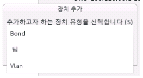
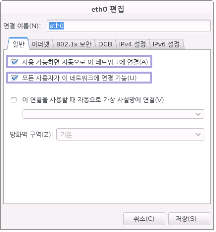
위 그림은 eth0 장치에 대해 설정하는 부분이며 일반 탭에서
사용 가능하면 자동으로 이 네트워크에 연결(A)
모든 사용자가 이 네트워크에 연결 가능(U)
위 2가지를 선택한다.
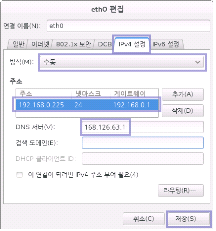
다음으로 IPv4 탭에서 방식(M)을 수동으로 변경한다. (만약 DHCP를 사용할 것이면 자동(DHCP)을 선택한다.) 주소 부분에 IP, 넷마스크, 게이트웨이를 입력한다. 마지막으로 DNS 서버(V)의 IP주소를 입력하고 저장(S).. 버튼을 클릭하여 IP설정을 마무리 한다.
위와 같이 설정하였다면, 다시 네트워크 및 호스트 이름 설정화면으로 돌아 올 것이다. 좌측 하단에 호스트 이름(H)을 설정한다. 컴퓨터의 적당한 이름을 입력한다. 이 호스트이름은 설치 후에 변경이 가능하다. 입력함에 있어 “호스트.도메인”을 권장한다. 예를 들면 웹서버의 경우 “web1.centos.org"으로 설정하고, DB서버의 경우 ”db1.centos.org"으로 설정한다. 다만, DHCP에서 도메인 이름을 할당하는 경우에는 짧게 “호스트”만 기술한다.
네트워크 및 호스트 이름 설정이 완료되었다면 좌측 상단에 완료(D)버튼을 클릭하여 마무리하고 메인 화면으로 돌아가서 우측 하단에 설치 시작(B) 버튼을 클릭 하여 설치를 진행한다.
[참고] 일관된 네트워크 디바이스 이름
CentOS 7을 설치하는 과정에서 네트워크 디바이스 이름이 enp2s0, em0 등 예상하지 못한 이름을 보게 될 것이다. CentOS 5까지만 하더라도 유선 네트워크는 ethx으로 이름이 붙여졌다. 예전 서버 시스템은 네트워크 카드가 몇 개 장착되지 않았지만, 요즘 서버 시스템은 내장 네트워크 카드, PCI 네트워크 카드, USB 네트워크 카드등 다양한 장치를 장착하고 있다. 전통적인 ethx 방식의 네트워크 이름은 다양한 네트워크 인터페이스를 구분하기 어려운 점이 있고 장치 추가, 제거 시 이름이 바뀌는 경우도 있었다. 이러한 문제를 해결하기 위해 CentOS 6부터는 새로운 일관된(consistent) 네트워크 디바이스 이름을 제공하고 CentOS 7 부터는 일관된 네트워크 디바이스 이름과 예측 가능한(predictable) 네트워크 디바이스 이름을 제공한다.
CentOS 7의 systemd는 다음과 단계로 네트워크 인터페이스 이름을 명명한다.
1. 펌웨어 또는 BIOS에서 온보드(on-board) 네트워크 디바이스에 대해 인덱스 번호를 제공한다면 온보드 디바이스 순서에 따라 명명한다. 예) eno1
2. 펌웨어 또는 BIOS에서 PCI 익스프레스 핫 플러그 슬롯 인덱스 번호를 제공한다면 핫 플러그 슬롯 인덱스에 따라 명명한다. 예) ens1
3. 하드웨어 커넥터의 물리적 위치에 따라 명명한다. 예) enp2s0
4. 네트워크 인터페이스 MAC 주소에 따라 명명한다. 이 방법은 사용자가 선택한 경우가 아니라면, 기본적으로 사용되지 않는다. 예) enxbc5ff41dfaa9
5. 위 모든 방법으로 명명하지 못한 경우 고전적인 방법으로 명명한다. 예) eth0
◎ 예측 가능한 네트워크 디바이스 이름
먼저 앞에 2자리로 인터페이스 타입을 결정한다.
1. en : 이더넷
2. wl : 무선LAN
3. ww : 무선WAN
디바이스 네임 이름
포멧 | 설명 | 예 |
o<index> | 온보드 디바이스 | eno1 |
s<slot>[f<function>][d<dev_id>] | 핫플러그 슬롯 인덱스 | ens1 |
x<MAC> | MAC 주소 | enxbc5ff41dfaa9 |
p<bus>s<slot>[f<function>][d<dev_id>] | PCI 위치 | enp2s0 |
p<bus>s<slot>[f<function>][u<port>][..][c<config>][i<interface>] | USB 포트 넘버 | enp3s5 |
일관된 네트워크 디바이스 이름
디바이스 | 예전이름 | 일관된 네트워크 디바이스 이름 | 예 |
임베디드 네트워크 인터페이스(LOM) | ethx | emx | em0 |
PCI 카드 네트워크 인터페이스 | ethx | p<슬롯>p<이더넷 포트> | p3p2 |
가상 function | ethx | p<슬롯>p<이더넷 포트>_<가상인터페이스> | p3p2_1 |
일관된 네트워크 디바이스 이름은 biosdevname=1으로 커널 옵션에 설정된 경우에 사용된다. Dell서버의 경우 기본으로 설정되어 있으며 이러한 부분을 제거하고 싶다면, 커널 옵션에 biosdevname=0을 넣어 사용하지 않을 수 있다.
설치강좌는 계속됩니다....
이상으로 6번째 강좌를 마무리 하겠습니다. CentOS 7의 네트워크 디바이스 이름이 바뀌어서 당황하시는 분들을 위해 자세한 내용을 정리했습니다. 도움되시길 바랍니다. 2014년 8월 7일(목) 에스유였습니다.^^
수정이력 : 본 강좌는 언제든 갱신될 수 있습니다.
2014.08.07: 최초작성
"무단배포금지: 클라우드포털(www.linux.co.kr)의 모든 강좌는 저작권에 의해 보호되는 콘텐츠입니다. 무단으로 복제하여 배포하는 행위는 금지되어 있습니다."
관련자료
-
이전
-
다음
댓글 0
등록된 댓글이 없습니다.




